如何设置u盘启动
使用光盘安装系统已经越来越少,现在取而代之的是更加方便快速的U盘装机方式,要使用U盘装系统,除了制作U教授U盘启动盘之外,还需设置电脑开机从U盘引导启动进入系统安装界面。现在大多数电脑都支持U盘快速启动,只需在开机启动时按下热键选择从U盘启动,下面为大家整理了不同主板以及不同品牌电脑的开机启动项设置快捷键。 相关教程: 电脑设置UEFI启动的方法 预装win8/win10新款电脑怎么设置U盘启动 BIOS设置光驱启动的方法 win8系统更换成win7系统步骤 所需工具:U盘启动盘:微pe工具箱怎么制作u盘启动盘 一、各品牌主板台式机、品牌一体机、笔记本电脑开机启动热键一览表:二、使用启动热键一键设置U盘启动的方法: 1、将制作好的U教授启动U盘插入电脑USB接口,开机或重新启动,按下对应的启动热键,比如F12;2、在弹出的启动项界面,按↑↓方向键选择U盘选项,一般为带USB Flash、USB Storage、USB HDD的选项,按Enter键进入;3、这时电脑就会进入到U盘启动盘安装系统主界面。三、BIOS设置usb启动步骤 1、如果不支持启动热键,则插入U盘,重启不停按Del、F2、F1、F8等按键进入BIOS,不同品牌电脑开机进BIOS界面方法; 2、如果是以下界面,选择Advanced BIOS Features回车;3、选择Hard Disk Boot Priority回车;4、选择USB-HDD按加减号、F5/F6或PageUP/PageDown,移动到第一位置,按F10回车重启;5、如果是以下界面,切换到Boot或Startup,选择Hard Drive BBS Priorities回车;6、选择Boot Option #1回车,按↑或↓方向键移动选择,选择识别到的U盘选项,按回车键,一般是带有USB字样或者U盘品牌名称,比如下图KingstonDataTraveler这个是金士顿U盘,选择这个就是U盘启动盘;7、按ESC返回,再选择Boot Option #1回车,选择U盘选项,回车,按F10保存重启。以上就是小编为大家整理的各品牌电脑开机启动项设置快捷键,以及设置U盘启动的方法,不懂的朋友只需按照上述的步骤进行操作。 下面是各种品牌主板、笔记本、台式一体机的u启动热键一览表,根据不同的电脑品牌,选择对应的按键即可调出启动菜单选择界面: 【组装电脑主板】 主板品牌 启动按键 华硕主板 F8 技嘉主板 F12 微星主板 F11 映泰主板 F9 梅捷主板 ESC或F12 七彩虹主板 ESC或F11 华擎主板 F11 斯巴达卡主板 ESC/F11 昂达主板 F11 双敏主板 ESC 翔升主板 F10 精英主板 ESC或F11 冠盟主板 F11或F12 富士康主板 ESC或F12 顶星主板 F11或F12 铭瑄主板 ESC/F11 盈通主板 F8/F11 捷波主板 ESC/F11 Intel主板 F12/F10 杰微主板 ESC或F8 致铭主板 F12 磐英主板 ESC 磐正主板 ESC 冠铭主板 F9 ============================================== 【品牌笔记本电脑】 笔记本品牌 启动按键 联想笔记本 F12 宏基笔记本 F12 华硕笔记本 ESC 惠普笔记本 F9 联想Thinkpad F12 戴尔笔记本 F12 神舟笔记本 F12/ESC/F7 东芝笔记本 F12 三星笔记本 F12/F10/F9/Esc IBM笔记本 F12 富士通笔记本 F12 海尔笔记本 F12 方正笔记本 F12/Esc 清华同方笔记本 F12/F10/F7 微星笔记本 F11 明基笔记本 F9 技嘉笔记本 F12 Gateway笔记本 F12 eMachines笔记本 F12 索尼笔记本 ESC/assist 苹果笔记本 开机长按“option”键 ============================================== 【品牌台式电脑】 台式电脑品牌 启动按键 联想台式电脑 F12 惠普台式电脑 F12/F9/Esc 宏基台式电脑 F12 戴尔台式电脑 ESC/F12 神舟台式电脑 F12 华硕台式电脑 F8 方正台式电脑 F12 清华同方台式电脑 F12 海尔台式电脑 F12/F11 明基台式电脑 F8 长城台式电脑 F11/F8
U盘需要先制作成U盘启动盘,制作软件可以百度找一下,然后百度搜索您电脑进入BIOS的快捷键,重启电脑快速按快捷键,进入bios后,左右键定位到boot,将第一个启动改成你U盘的名字,F10保存退出并重启了,会自动进入U盘启动
U盘需要先制作成U盘启动盘,制作软件可以百度找一下,然后百度搜索您电脑进入BIOS的快捷键,重启电脑快速按快捷键,进入bios后,左右键定位到boot,将第一个启动改成你U盘的名字,F10保存退出并重启了,会自动进入U盘启动

华硕win7旗舰版如何设置从u盘启动系统
尊敬的华硕用户您好,u盘插上机箱,然后开机按ESC,然后选择u盘启动即可
参考以下步骤:1. 准备一个不小于4G的空白U盘,下载华硕win7旗舰版系统盘的镜像文件(建议为gho格式)。2. 下载安装大白菜u盘启动盘制作工具。3. 接上U盘,打开大白菜工具,点击“一键制作USB启动盘”。4. 自动格式化U盘后,U盘就具备启动盘的功能了。5. 将下载好的gho系统镜像拷贝到启动U盘中。6. 重启电脑,按Del进入BIOS设置,选择启动顺序第一为U盘,第二位硬盘。7. 按F10保存设置并退出,在弹出的界面选择Y。8. 重启后进入大白菜菜单界面,选择WIN8PE进入PE系统。9. 双击运行桌面上的“大白菜一键装机”,在弹出来的窗口中,选择“C盘”,即把系统覆盖安装到C盘。10. 点击“确定”后开始就自动重装系统了。
开机一直按(连续)F8,就会有开启动项目选择项,选USB启动就好了。
参考以下步骤:1. 准备一个不小于4G的空白U盘,下载华硕win7旗舰版系统盘的镜像文件(建议为gho格式)。2. 下载安装大白菜u盘启动盘制作工具。3. 接上U盘,打开大白菜工具,点击“一键制作USB启动盘”。4. 自动格式化U盘后,U盘就具备启动盘的功能了。5. 将下载好的gho系统镜像拷贝到启动U盘中。6. 重启电脑,按Del进入BIOS设置,选择启动顺序第一为U盘,第二位硬盘。7. 按F10保存设置并退出,在弹出的界面选择Y。8. 重启后进入大白菜菜单界面,选择WIN8PE进入PE系统。9. 双击运行桌面上的“大白菜一键装机”,在弹出来的窗口中,选择“C盘”,即把系统覆盖安装到C盘。10. 点击“确定”后开始就自动重装系统了。
开机一直按(连续)F8,就会有开启动项目选择项,选USB启动就好了。
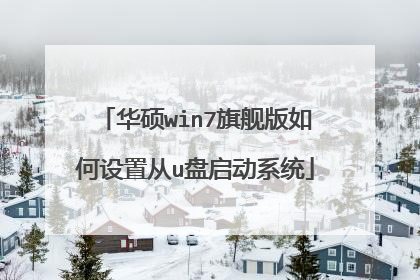
华硕F441u安装win7进主板怎么设置U盘启动?
1、您先开机按F2进入BIOS或者按DEL,具体根据开机提示操作。2、然后需要您用方向键盘选到BOOT项。3、选中1ST BOOT按下enter后弹出的窗口中选中USB HDD,保存后退出BIOS再开机,这时您就可以以U盘启动系统。

如何使用华硕UEFI启动u盘装win7系统
华硕UEFI启动u盘装win7系统步骤如下:准备工具:1、uefi版老毛桃U盘启动盘2、win7系统镜像文件具体步骤:1、将u盘插入电脑usb接口,启动电脑,等待电脑进入PE系统,如图所示:2、在界面中,点击浏览将win7系统镜像添加进来,然后选择c盘作为系统盘,点击确定即可,如图所示:3、在提示框中,点击确定即可,如图所示:4、随后即可看到还原进程,耐心等待即可,如图所示:5、待还原结束,电脑自动重启,系统自动安装,待安装结束即可使用,如图所示:
1.制作winpe启动盘。(windows7需要4G以上的U盘,Windows XP则需要2G以上U盘)下载安装老毛桃制作启动盘,按提示制作启动盘;2.下载安装系统,ISO格式系统文件复制到U盘根目录,GHO格式系统文件复制到U盘GHO文件夹; 3.插入U盘,开机按F2/F10/F12/Delete(视主板而定)进入BIOS,把第一启动项的 First Boot Device 的【Hard Deice】改成USB并依次按F10—Y保存设置;4.重启电脑后自动进入winpe系统,弹出安装系统后选择系统安装到C盘;5.安装进度条完成后自动重启;5.电脑完成安装进入桌面后重启电脑。开机进入BIOS把第一启动项的 First Boot Device 的【USB】改成Hard Deice并依次按F10—Y保存设置; 6.安装完系统后,下载安装驱动精灵并更新驱动程序。
将BIOS改成中文,就可以根据中文提示选择BIOS启动U盘,在BOOT PRI这里可以选择U盘启动。也可以电脑开机选择F8快捷键进入BIOS设置U盘启动。用电脑U盘装系统,首先把U盘做成启动盘,然后从网上下载系统,并且把解压后,带GHO的系统复制到已经做好U盘启动盘里面。电脑开机进入BIOS,设置,一般电脑开机按DEL或者F2等快捷键,进入BIOS,选择BOOT,然后再选择Hard Disk Drives或者Hard Drives BBS Priorities启动方式,进入后,可选U盘启动。具体参考WIN7旗舰版基地www.win7qijianban.com/jiaocheng/460.html详细的U盘安装W7的教程。
1.制作winpe启动盘。(windows7需要4G以上的U盘,Windows XP则需要2G以上U盘)下载安装老毛桃制作启动盘,按提示制作启动盘;2.下载安装系统,ISO格式系统文件复制到U盘根目录,GHO格式系统文件复制到U盘GHO文件夹; 3.插入U盘,开机按F2/F10/F12/Delete(视主板而定)进入BIOS,把第一启动项的 First Boot Device 的【Hard Deice】改成USB并依次按F10—Y保存设置;4.重启电脑后自动进入winpe系统,弹出安装系统后选择系统安装到C盘;5.安装进度条完成后自动重启;5.电脑完成安装进入桌面后重启电脑。开机进入BIOS把第一启动项的 First Boot Device 的【USB】改成Hard Deice并依次按F10—Y保存设置; 6.安装完系统后,下载安装驱动精灵并更新驱动程序。
将BIOS改成中文,就可以根据中文提示选择BIOS启动U盘,在BOOT PRI这里可以选择U盘启动。也可以电脑开机选择F8快捷键进入BIOS设置U盘启动。用电脑U盘装系统,首先把U盘做成启动盘,然后从网上下载系统,并且把解压后,带GHO的系统复制到已经做好U盘启动盘里面。电脑开机进入BIOS,设置,一般电脑开机按DEL或者F2等快捷键,进入BIOS,选择BOOT,然后再选择Hard Disk Drives或者Hard Drives BBS Priorities启动方式,进入后,可选U盘启动。具体参考WIN7旗舰版基地www.win7qijianban.com/jiaocheng/460.html详细的U盘安装W7的教程。
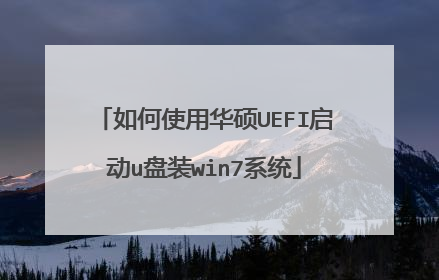
华硕台式电脑win7使用u盘启动?
想要使用U盘重装win7系统,推荐使用【小白一键重装系统】工具,小白提供的是微软原版纯净系统,使用方便简单,具体操作如下:小白u盘装系统准备工具:1、小白一键重装工具2、大于4G的U盘一个(建议先将U盘重要资料进行备份)3、正常上网的电脑一台小白u盘装系统详细步骤:1、U盘插入可以上网的电脑,打开小白一键重装系统软件2、等待软件检测完成后点击左侧的制作系统3、软件会自动识别U盘盘符,制作模式默认就好,点击开始制作4、选择需要安装的系统,小白软件支持x86-64位的系统安装,选择时注意一下系统位数,选择好之后开始制作5、出现格式化U盘提示窗口,如果备份好U盘数据了就点击确定6、等待下载系统安装包、PE系统7、下载完成后开始制作启动盘8、U盘启动盘制作完成后会出现成功的提示,点击取消9、然后我们点击快捷键大全查询一下之后会用的启动热键10、如图,我们可以看到不同品牌的主板、笔记本、台式机的启动热键,找到对应的要重装系统电脑启动热键,将其记下11、退出U盘,将其安装到需要重装系统的电脑上12、按下开机键后立即不停的点按U盘启动热键,出现boot选择界面,选择U盘选项,回车即可13、进入PE选择界面,使用上下方向键,选择第一项,点击回车。14、等待PE桌面加载完成后自动弹出小白装机工具,选择之前下载好的系统镜像,点击安装15、将其安装到系统盘C盘,然后点击左下角的开始安装16、点击提示窗口中的确定17、然后等待系统的安装即可18、安装完成后,拔掉U盘,点击立即重启19、等待系统的优化设置后,进入系统桌面就可以使用啦(注意:期间会有几次电脑重启,无需担心,更不要进行其他操作)以上就是U盘安装系统的方法了,希望能帮助到你
开机后反复按ESC,会出现启动菜单,选择U盘启动。 若启动菜单没有识别到U盘,建议先尝试进行BIOS兼容性设置:1,在BIOS界面,通过方向键进【Secure】菜单,通过方向键选择【Secure Boot Control/menu】选项,将 Secure Boot Control设定为 “Disabled”2,通过方向键进入【Boot】菜单,通过方向键选择【Lunch CSM】选项,将其设定为“Enabled”3.点击F10保存设置 后机器自动重启。 若无效或BIOS不支持修改,则表示机器不支持WIN7的安装的。
开机后反复按ESC,会出现启动菜单,选择U盘启动。 若启动菜单没有识别到U盘,建议先尝试进行BIOS兼容性设置:1,在BIOS界面,通过方向键进【Secure】菜单,通过方向键选择【Secure Boot Control/menu】选项,将 Secure Boot Control设定为 “Disabled”2,通过方向键进入【Boot】菜单,通过方向键选择【Lunch CSM】选项,将其设定为“Enabled”3.点击F10保存设置 后机器自动重启。 若无效或BIOS不支持修改,则表示机器不支持WIN7的安装的。

